现在的技术更新太快了,以前的方法倒有些小小改变了。
给ubuntu制作一个盘(我是在D盘分了一半作为一个新盘给ubuntu),用的diskGenius软件的快速分区功能分D盘,自动分一半没用的空间出来,很简单,留给装ubuntu系统的盘记得检查下是否空闲。
首先还是要关闭 boot secure。
我的磁盘是GPT的,在UEFI模式装的(新电脑,貌似配置很新,所以安装和以前有点区别,遇到点小麻烦)
首先,插入已经制作好的U盘(网上很多教程)进入boot。选择USB1-UEFI 进入,如下图。不要选择第一个USB Storage Device。我也不知道为什么,选第一个不能成功。
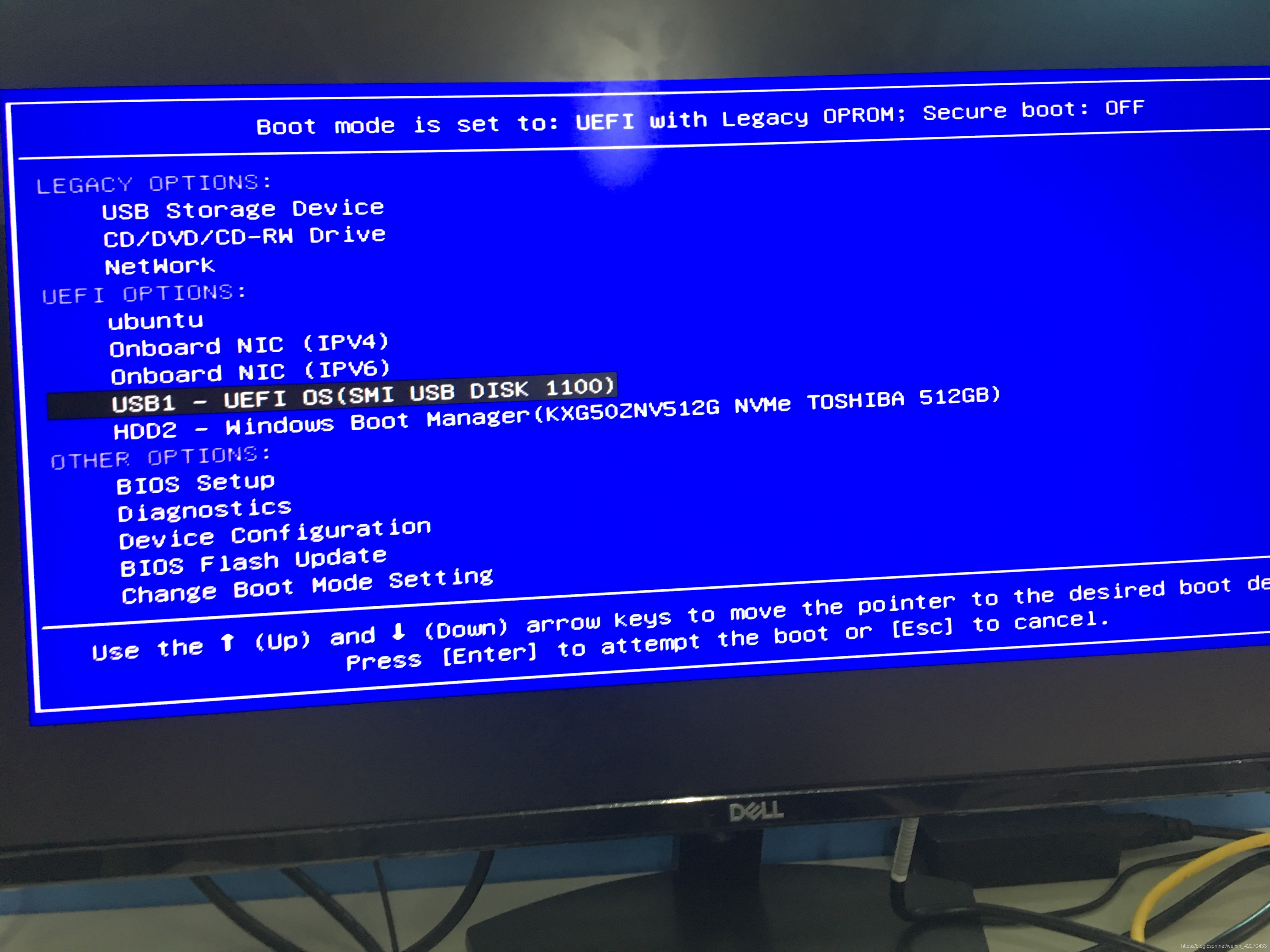
确认后进入下一个界面,选*Install ubuntu,会基本黑屏一会儿,等等嘛。
出现了欢迎的安装界面,可参考安装教程一路安装下去,这个链接就是挺好的参考( https://blog.youkuaiyun.com/weixin_40494464/article/details/81010256 )。
不过分区的时候有点改变,就是/boot。一般分/,/boot,swap,/home四个区,但是这里不能有boot,继续说。
就是用这个,EFI System Partition 代替/boot分区。其余没啥不同啦(如果不用EFI,会弹出提示,说EFI啥啥啥的,额,因为没了解过,最开始就没理会,用了以后就正常了)。
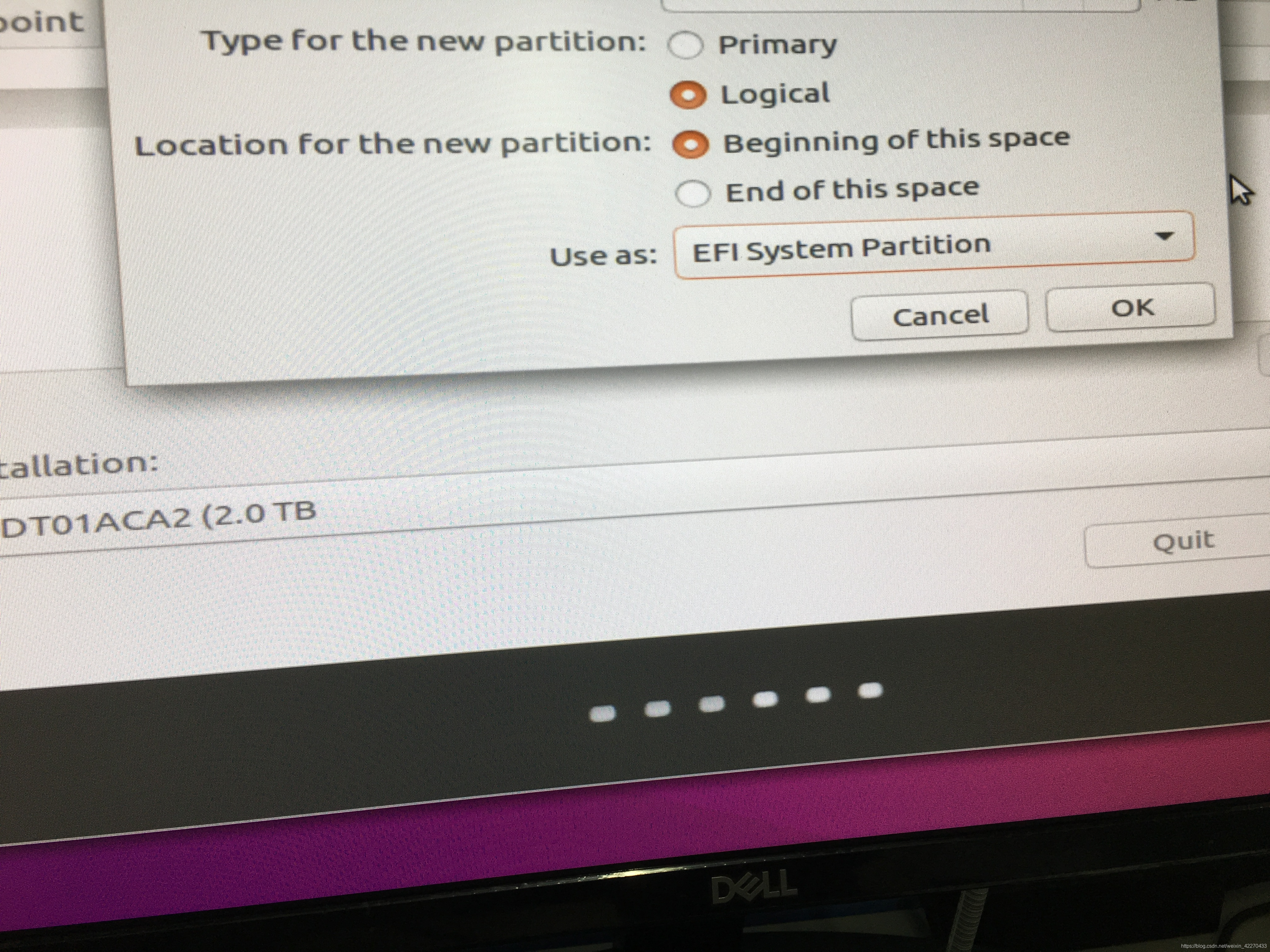
安装步骤可参考上面链接和网上教程。
安装后叫重启,重启就好了,我是按F12能进入mode选择(U盘要拔掉),看到了ubuntu,还有我们熟悉的Windows Boot吧。
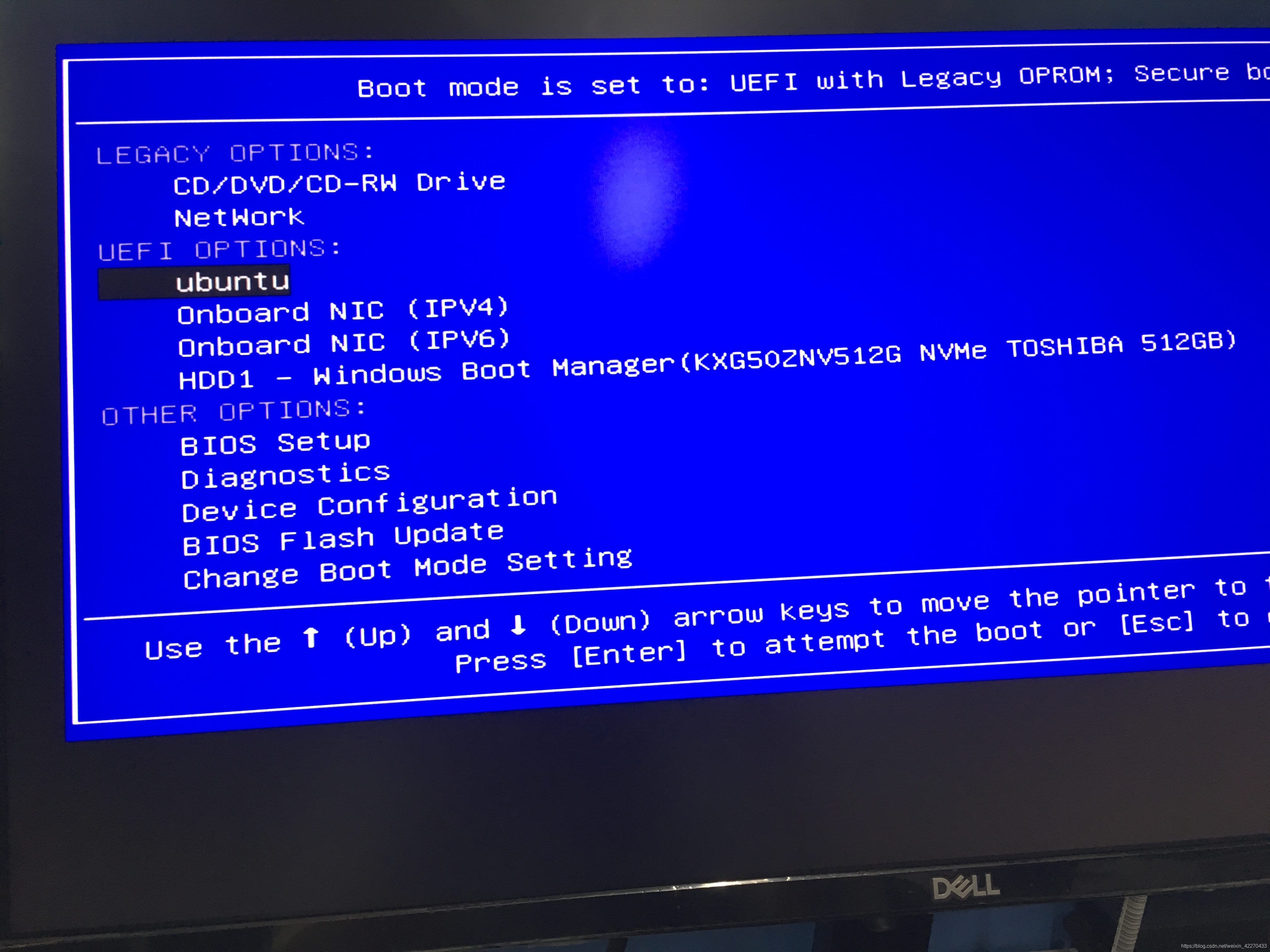
分享完啦,谢谢哦~~~




 本文提供了一个在GPT磁盘上安装Ubuntu的详细步骤,包括关闭安全启动、使用U盘引导、分区设置等关键环节,并特别说明了如何正确处理/boot分区。
本文提供了一个在GPT磁盘上安装Ubuntu的详细步骤,包括关闭安全启动、使用U盘引导、分区设置等关键环节,并特别说明了如何正确处理/boot分区。
















 3万+
3万+

 被折叠的 条评论
为什么被折叠?
被折叠的 条评论
为什么被折叠?








